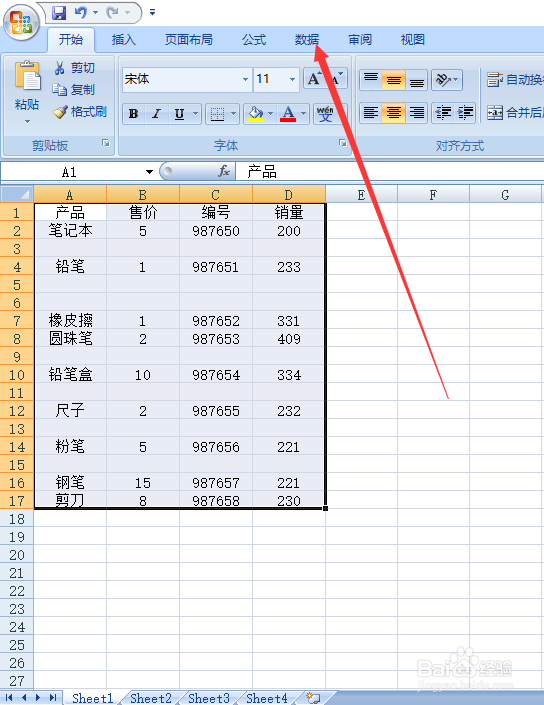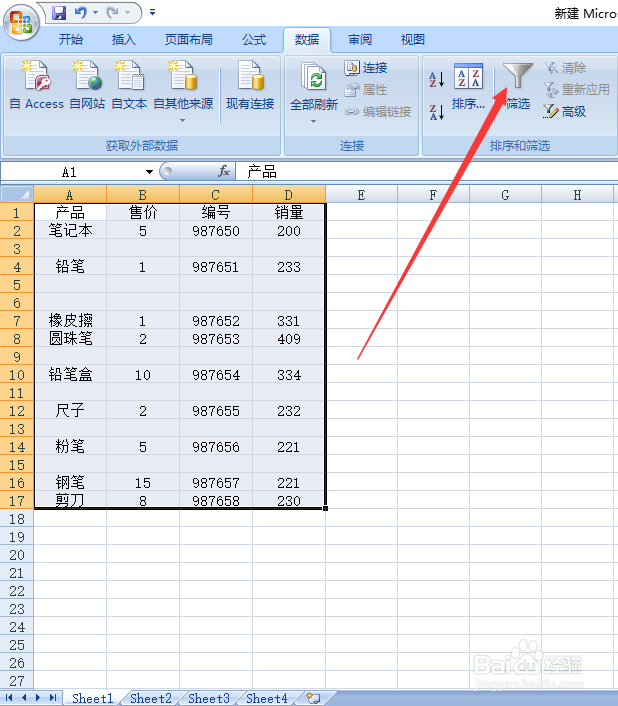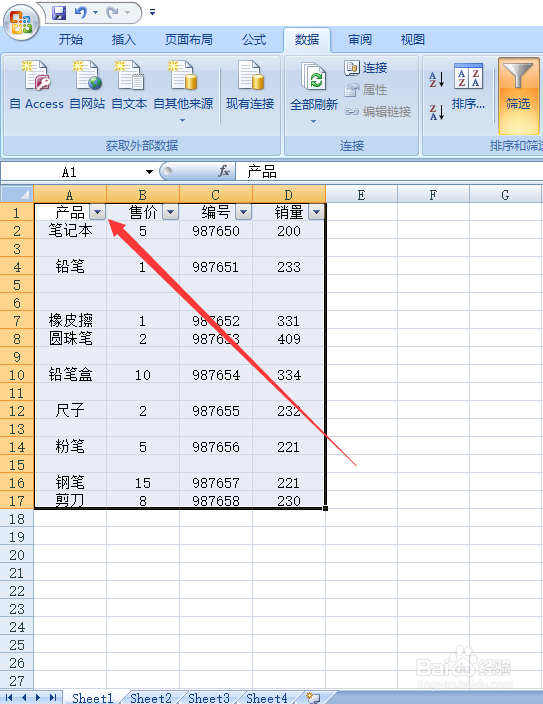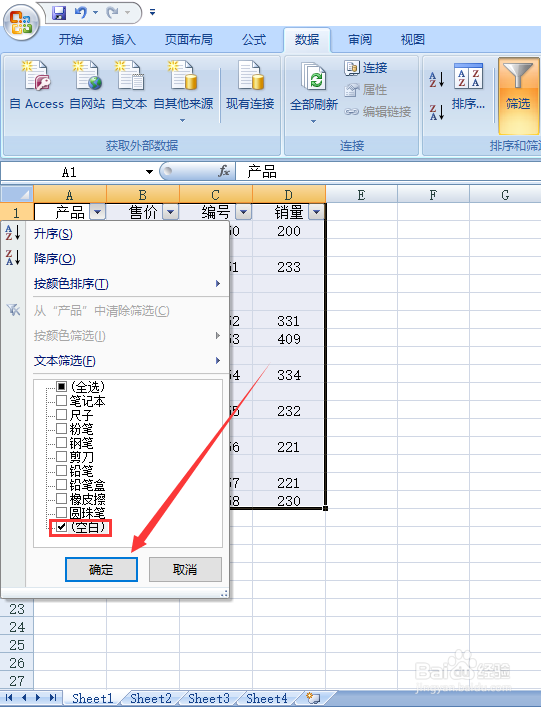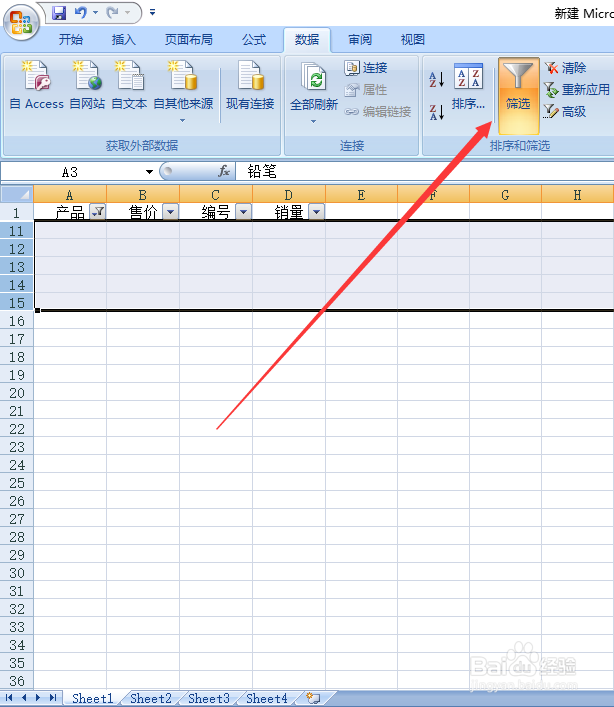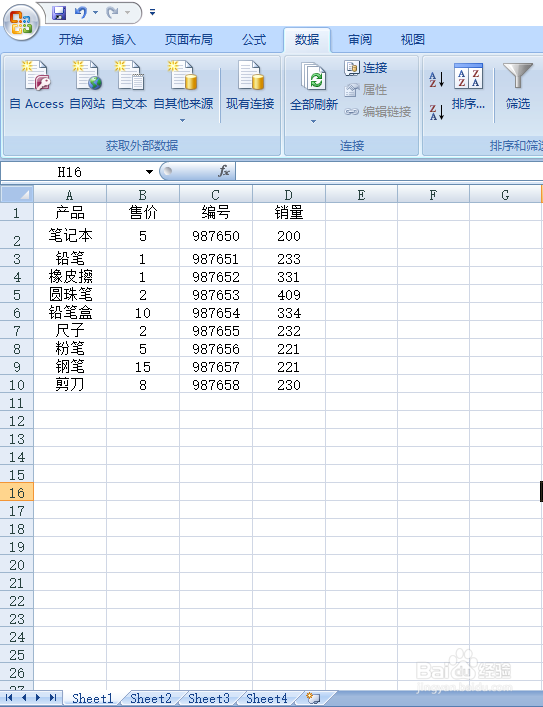如何不改变行列顺序删除Excel表格中的空行
1、打开Excel,选中需要删除空行的表格。
2、点击工具栏中的【数据】。
3、然后点击【筛选】。
4、点击产品的下拉箭头,勾选【空白】,然后点击【确定】。
5、然后选中行序中数字为蓝色的行。
6、单击鼠标右键,点击【删除行】。
7、然后再点击工具栏中的【筛选】就可以了。这样不用改变行列顺序就可以删除所有的空行了。
声明:本网站引用、摘录或转载内容仅供网站访问者交流或参考,不代表本站立场,如存在版权或非法内容,请联系站长删除,联系邮箱:site.kefu@qq.com。
阅读量:79
阅读量:94
阅读量:28
阅读量:91
阅读量:81